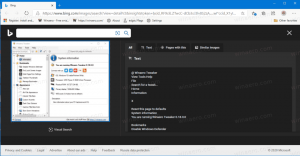Windows 10에서 Edge 시작 색상을 변경하는 방법
권장: Windows 문제를 해결하고 시스템 성능을 최적화하려면 여기를 클릭하십시오.
Edge는 Windows 10의 새로운 기본 브라우저입니다. Microsoft는 이를 개선하기 위해 지속적으로 노력하고 있습니다. 그러나 일부 옵션은 레지스트리를 편집해야만 액세스할 수 있습니다. 이 기사에서는 Edge의 시작 화면 색상을 사용자 정의하는 방법을 살펴보겠습니다.
Microsoft Edge는 단순화된 사용자 인터페이스와 함께 제공되며 사용자 정의할 수 없습니다. 스플래시 화면 색상의 경우에도 레지스트리 조정을 적용해야 합니다.
Windows 10에서 Edge 시작 색상을 변경하려면, 다음을 수행해야 합니다.
- 열려있는 레지스트리 편집기.

- 다음 레지스트리 키로 이동합니다.
HKEY_CURRENT_USER\SOFTWARE\Classes\Local Settings\Software\Microsoft\Windows\CurrentVersion\AppModel\SystemAppData\Microsoft. MicrosoftEdge_8wekyb3d8bbwe\SplashScreen\Microsoft. MicrosoftEdge_8wekyb3d8bbwe! 마이크로소프트 엣지

- 오른쪽에 다음과 같은 문자열 매개변수가 표시됩니다. 배경색. 값은 변경할 수 있는 HTML 색상 코드입니다. 기본값은 #0078D7, 기본 파란색을 나타냅니다.


- 편집 배경색 값을 입력하고 새 HTML 색상 코드를 입력하여 원하는 색상으로 설정합니다. 다음은 몇 가지 색상 코드입니다.
#FF0000 - 빨간색
#00FF00 - 녹색
#0000FF - 파란색
#000000 - 블랙
#FFFFFF - 흰색.
앱이나 온라인 서비스를 사용하여 원하는 색상 코드 값을 찾을 수 있습니다. 예를 들어 내가 가장 좋아하는 텍스트 편집기 "Geany"에는 "색상 선택기" 도구가 있습니다.
내가 가장 좋아하는 온라인 서비스는 w3schools의 HTML 색상 선택기.
원하는 색상에 대한 코드를 얻으면 BackgroundColor 값에 입력합니다.
- 이제 Edge를 다시 시작합니다. 결과는 다음과 같습니다.

그게 다야 이 간단한 조정으로 Edge 스플래시 색상을 원하는 색상으로 설정할 수 있습니다.
이 트릭이 실제로 작동하는지 보려면 이 비디오를 시청하십시오.
팁: 할 수 있습니다 YouTube에서 Winaero 구독.
권장: Windows 문제를 해결하고 시스템 성능을 최적화하려면 여기를 클릭하십시오.